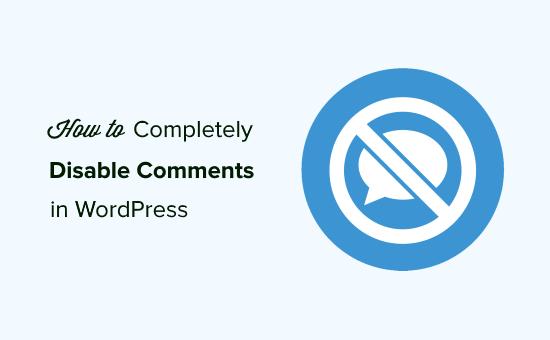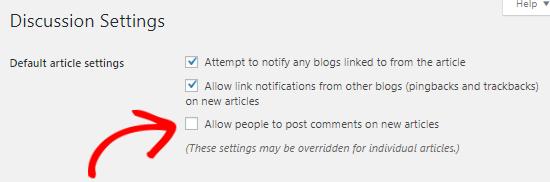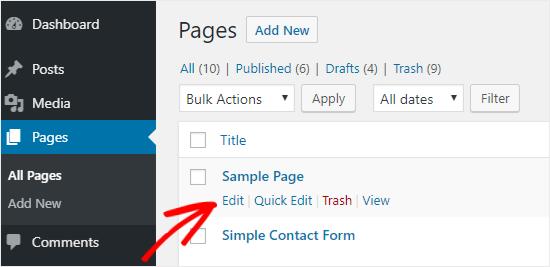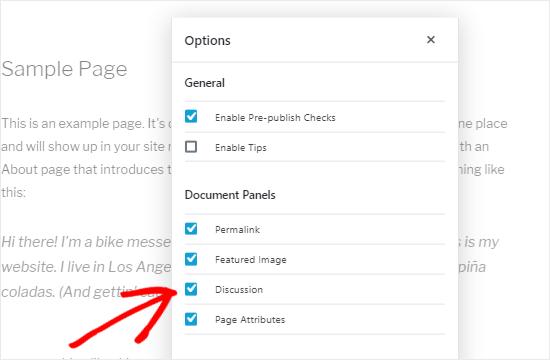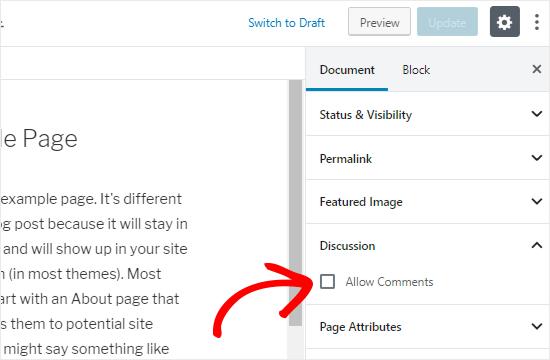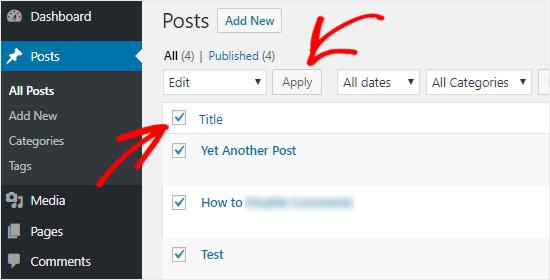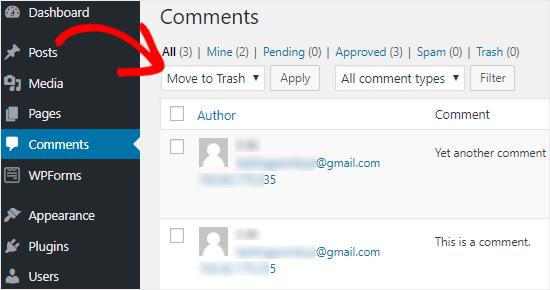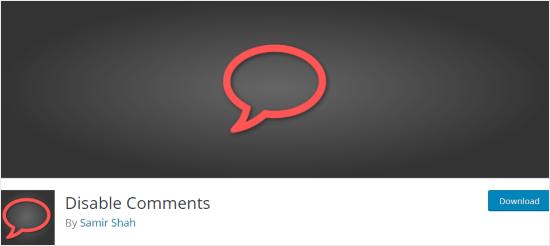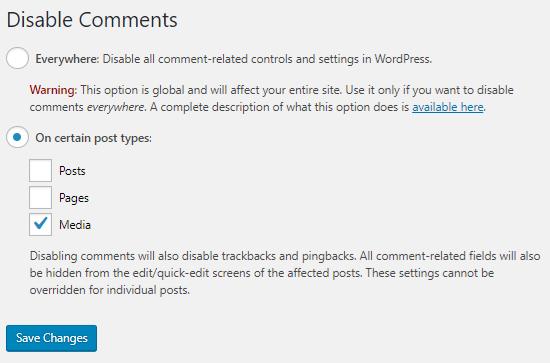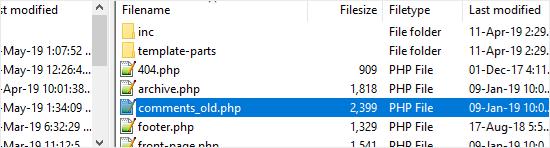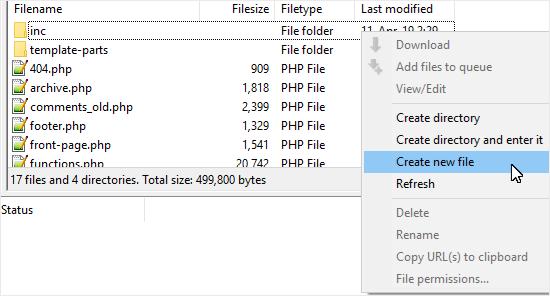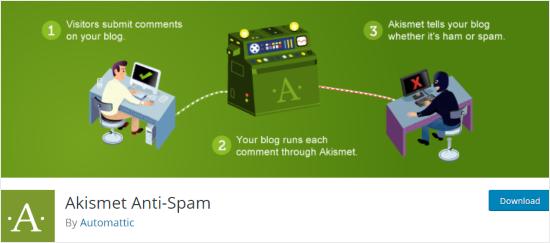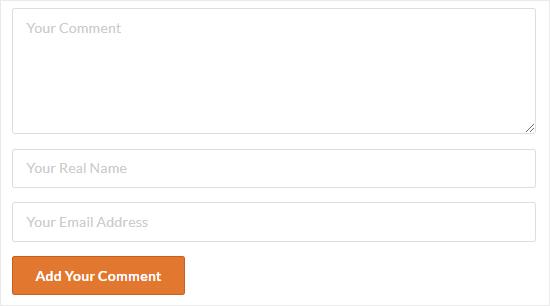如何在WordPress中完全禁用评论(终极指南)
你想知道如何关闭WordPress评论吗?虽然评论是与您的网站访问者进行互动的绝佳方式,但某些网站所有者不希望在其网站上发表评论。
感谢WordPress,您可以禁用特定帖子,页面,自定义帖子类型的评论,甚至可以从整个网站中删除评论。
在本文中,我们将向您展示如何在WordPress中禁用注释的分步过程.
为什么在WordPress中禁用注释?
许多小企业主使用WordPress创建他们的网站。这些商业网站通常没有博客部分,大多数都有静态页面,如服务,关于我们,联系等。在这种情况下,根本不允许评论是有意义的.
在其他案例中,博主可能会发布某些帖子,例如他们不想让巨魔发表评论的公告。在这些情况下,您可以轻松禁用这些特定帖子或页面上的评论.
另一种情况是一些商业博客选择完全禁用评论以防止垃圾邮件。虽然您可以随时使用垃圾邮件防护技术(我们将在本文后面分享),但禁用评论部分肯定会解决问题.
无论您的原因是什么,您当然可以禁用评论,甚至可以从WordPress网站上删除评论部分.
以下是您将在本文中学到的内容的快速概述:
- 禁用对未来帖子的评论
- 在特定页面或帖子上禁用评论
- 在批量中禁用对页面和帖子的评论
- 删除所有WordPress评论
- 禁用评论媒体
- 使用插件在整个网站上禁用WordPress评论
- 在WordPress中删除“评论已关闭”
- 垃圾邮件防护技术
前几种方法将解释如何在不使用插件的情况下禁用页面,帖子或媒体上的评论。我们稍后会解释如何在插件的帮助下从WordPress网站中删除评论部分.
有了这个,让我们来看看在WordPress中禁用评论的各种方法.
关于未来帖子的禁止评论
如果您刚刚开始使用WordPress网站,可以轻松停止对未来帖子的评论.
要这样做,请转到设置»讨论从WordPress管理面板的左侧边栏。
在此页面上,您需要取消选中“允许人们对新文章发表评论”的选项,然后点击保存更改按钮存储您的设置.
这将禁用您以后所有帖子的评论。但是,如果您想允许或禁止对特定帖子发表评论,那么您仍然可以在不更改此设置的情况下执行此操作。
我们将在下一节介绍它.
关于特定页面或帖子的禁止评论
默认情况下,所有页面都会关闭评论.
但是,WordPress让您可以自由地启用或禁用各个页面和帖子上的评论.
只需转到页面»所有页面从左侧边栏。在下一页上,您需要将鼠标光标悬停在要启用或禁用注释的页面标题上,然后单击编辑链接
在页面的右上角,您将看到3个垂直点图标。你需要点击它打开一个下拉菜单,然后点击选项.
这将打开一个弹出框,你需要确保在这里启用讨论框.
当你关闭这个模态框时,你会看到讨论编辑器右侧的元框。如果你没看到,请确保你点击文献标签来查看它
现在,您可以取消选中允许评论框以禁用此页面上的注释并单击更新以保存更改。
另一方面,如果您想有选择地启用评论,那么您只需选中该框即可为某些页面启用评论.
您可以按照相同的过程关闭各个帖子或其他自定义帖子类型的评论.
关于批量页面和帖子的禁止评论
想要禁用所有已发布帖子和页面的评论而不单独进行评论?你可以在不使用插件的情况下做到这一点.
首先,去帖子»所有帖子查看所有文章.
接下来,选择所有帖子,从批量操作下拉框中选择编辑,然后点击申请.
您现在可以执行批量操作,包括更改作者姓名和关闭所有选定帖子的注释.
选择不允许从评论下拉框中点击更新。这将禁用所有选定帖子的评论.
您可以按照相同的过程关闭您网页上的评论.
删除所有WordPress评论
虽然上述方法将禁用您的帖子和页面上的评论,它不会删除您的WordPress网站上的现有评论.
要删除您网站上的所有评论,请单击评论从管理面板的左侧边栏.
在下一步选择所有评论后,从批量操作下拉框中选择移至垃圾箱选项,然后点击应用。这将删除您网站上的所有现有评论.
如果您的网站有很多评论,那么您将不得不多次重复此步骤.
关于媒体的禁止评论
如果你想在媒体页面上禁用评论,那么有两种方法可以解决它.
您可以按照上面讨论的方法手动禁用各个媒体附件文件的注释,但这可能非常耗时。
在所有媒体附件上批量停用评论的更简单方法是使用代码段。只需将以下代码粘贴到主题的functions.php文件或特定于站点的插件中即可.
function filter_media_comment_status( $open, $post_id ) { $post = get_post( $post_id ); if( $post->post_type == "attachment" ) { return false; } return $open; } add_filter( "comments_open", "filter_media_comment_status", 10 , 2 );
如果您对上述解决方案不满意,可以查看下一节,我们将向您展示如何使用插件禁用媒体附件的评论.
使用插件禁用WordPress注释简单方法
如果您不想手动禁用注释,则只需单击即可使用“禁用注释”插件来执行此操作.
它允许您完全禁用WordPress网站上的任何地方的评论。您还可以在帖子,页面,媒体等特定帖子类型上禁用它们。它还会删除评论表单并停止显示现有评论.
您需要做的第一件事是安装并激活Disable Comments插件。您可以按照我们的分步指南来了解如何安装WordPress插件以获取详细说明.
激活插件后,转到设置»从管理面板的左侧边栏中禁用评论.
选择第一个选项可以禁用WordPress网站上的评论。该插件还将从您的WordPress管理区域中删除评论菜单项.
使用第二个选项,您可以有选择地禁用帖子,页面或媒体上的评论。
如果你只想从媒体附件中删除评论,那么你可以选择在某些帖子类型上单选按钮然后检查媒体复选框
如果您只想关闭WordPress页面上的评论,您也可以这样做。使用插件是禁用WordPress页面评论的最简单方法.
完成后,只需点击保存更改完成这个过程。
在WordPress中删除“注释已关闭”
如果您的WordPress主题没有正确检查注释状态,那么它仍然可能会显示注释表单,现有注释,甚至显示“注释”关闭“message.
你可以要求你的主题开发人员解决这个问题,因为这不是一个标准的合规方法.
或者,您也可以尝试按照下面的说明自行修复它。
首先,使用FTP客户端或WordPress主机控制面板中的文件管理器连接到您的WordPress网站。现在导航到您当前的主题文件夹,该文件夹位于/ wp-content / themes / folder.
在您的主题文件夹中,您需要找到文件comments.php,右键单击该文件,然后将其重命名为comments_old.php.
接下来,您需要右键单击FTP客户端的右侧面板,然后选择创建新文件选项。然后,将您的新文件命名为comments.php并单击 OK 按钮
这个技巧只是为你的WordPress主题提供一个空的评论模板,所以不会显示任何评论或评论相关的消息.
如果您的WordPress主题没有comments.php文件,那么您需要询问您的主题开发人员您需要编辑哪个文件.
垃圾邮件防护技术
如果您计划仅为了保护您的网站免受垃圾邮件发送者和链接构建者的影响而禁用WordPress评论,那么我们建议您使用以下某些技术来对抗垃圾邮件.
Akismet
Akismet是处理垃圾评论的最佳插件之一。最好的部分是它是由WordPress背后的团队建立的.
此插件会检查您网站上的每条评论,并验证其是否为垃圾内容。有关详细信息,请查看我们的Akismet插件指南.
关闭评论
您是否知道可以在一段时间后关闭评论?
转到设置»讨论并检查“自动关闭超过14天的文章评论”字段。
这将在14天后自动关闭评论表。您也可以根据需要更改天数.
通常垃圾邮件发送者会定位较旧的帖子,因此有多个用户将此设置更改为180天,这大大减少了垃圾邮件.
带有反垃圾邮件的蜜罐
在WPBeginner上,我们发现添加第二个名为Antispam Bee的插件很有帮助,该插件与Akismet一起使用,可以显着减少您网站上的垃圾评论.
它添加了一个隐形蜜罐,可以阻止99%的垃圾邮件机器人评论.
评论Captcha
虽然在评论表单中添加验证码不是用户友好的,但它仍然可以帮助您保护您的网站免受垃圾邮件发送者的侵害.
您可以使用Advanced noCaptcha和Invisible Captcha插件在评论表单的提交按钮之前添加Google reCaptcha .
删除网站URL表单字段
处理链接构建器和垃圾邮件发送者的另一种方法是从注释表单中删除网站URL字段。以下是WPForms网站的一个例子:
您可以使用“注释链接删除和注释工具”插件来实现此目的。它允许您从评论表单中删除网站URL字段,而无需触及任何一行代码。那不是很好吗?
阻止错误的IP
您还可以阻止错误的IP地址访问您的WordPress网站。这将帮助您阻止垃圾邮件发送者和黑客攻击.
为此,您可以查看我们的指南,了解如何在WordPress中阻止IP地址.
无论如何,我们希望这个详细的指南帮助您了解如何在使用和不使用插件的情况下完全禁用WordPress中的注释.
你想知道如何关闭WordPress评论吗?虽然评论是与您的网站访问者进行互动的绝佳方式,但某些网站所有者不希望在其网站上发表评论。
感谢WordPress,您可以禁用特定帖子,页面,自定义帖子类型的评论,甚至可以从整个网站中删除评论。
在本文中,我们将向您展示如何在WordPress中禁用注释的分步过程.
为什么在WordPress中禁用注释?
许多小企业主使用WordPress创建他们的网站。这些商业网站通常没有博客部分,大多数都有静态页面,如服务,关于我们,联系等。在这种情况下,根本不允许评论是有意义的.
在其他案例中,博主可能会发布某些帖子,例如他们不想让巨魔发表评论的公告。在这些情况下,您可以轻松禁用这些特定帖子或页面上的评论.
另一种情况是一些商业博客选择完全禁用评论以防止垃圾邮件。虽然您可以随时使用垃圾邮件防护技术(我们将在本文后面分享),但禁用评论部分肯定会解决问题.
无论您的原因是什么,您当然可以禁用评论,甚至可以从WordPress网站上删除评论部分.
以下是您将在本文中学到的内容的快速概述:
- 禁用对未来帖子的评论
- 在特定页面或帖子上禁用评论
- 在批量中禁用对页面和帖子的评论
- 删除所有WordPress评论
- 禁用评论媒体
- 使用插件在整个网站上禁用WordPress评论
- 在WordPress中删除“评论已关闭”
- 垃圾邮件防护技术
前几种方法将解释如何在不使用插件的情况下禁用页面,帖子或媒体上的评论。我们稍后会解释如何在插件的帮助下从WordPress网站中删除评论部分.
有了这个,让我们来看看在WordPress中禁用评论的各种方法.
关于未来帖子的禁止评论
如果您刚刚开始使用WordPress网站,可以轻松停止对未来帖子的评论.
要这样做,请转到设置»讨论从WordPress管理面板的左侧边栏。
在此页面上,您需要取消选中“允许人们对新文章发表评论”的选项,然后点击保存更改按钮存储您的设置.
这将禁用您以后所有帖子的评论。但是,如果您想允许或禁止对特定帖子发表评论,那么您仍然可以在不更改此设置的情况下执行此操作。
我们将在下一节介绍它.
关于特定页面或帖子的禁止评论
默认情况下,所有页面都会关闭评论.
但是,WordPress让您可以自由地启用或禁用各个页面和帖子上的评论.
只需转到页面»所有页面从左侧边栏。在下一页上,您需要将鼠标光标悬停在要启用或禁用注释的页面标题上,然后单击编辑链接
在页面的右上角,您将看到3个垂直点图标。你需要点击它打开一个下拉菜单,然后点击选项.
这将打开一个弹出框,你需要确保在这里启用讨论框.
当你关闭这个模态框时,你会看到讨论编辑器右侧的元框。如果你没看到,请确保你点击文献标签来查看它
现在,您可以取消选中允许评论框以禁用此页面上的注释并单击更新以保存更改。
另一方面,如果您想有选择地启用评论,那么您只需选中该框即可为某些页面启用评论.
您可以按照相同的过程关闭各个帖子或其他自定义帖子类型的评论.
关于批量页面和帖子的禁止评论
想要禁用所有已发布帖子和页面的评论而不单独进行评论?你可以在不使用插件的情况下做到这一点.
首先,去帖子»所有帖子查看所有文章.
接下来,选择所有帖子,从批量操作下拉框中选择编辑,然后点击申请.
您现在可以执行批量操作,包括更改作者姓名和关闭所有选定帖子的注释.
选择不允许从评论下拉框中点击更新。这将禁用所有选定帖子的评论.
您可以按照相同的过程关闭您网页上的评论.
删除所有WordPress评论
虽然上述方法将禁用您的帖子和页面上的评论,它不会删除您的WordPress网站上的现有评论.
要删除您网站上的所有评论,请单击评论从管理面板的左侧边栏.
在下一步选择所有评论后,从批量操作下拉框中选择移至垃圾箱选项,然后点击应用。这将删除您网站上的所有现有评论.
如果您的网站有很多评论,那么您将不得不多次重复此步骤.
关于媒体的禁止评论
如果你想在媒体页面上禁用评论,那么有两种方法可以解决它.
您可以按照上面讨论的方法手动禁用各个媒体附件文件的注释,但这可能非常耗时。
在所有媒体附件上批量停用评论的更简单方法是使用代码段。只需将以下代码粘贴到主题的functions.php文件或特定于站点的插件中即可.
function filter_media_comment_status( $open, $post_id ) { $post = get_post( $post_id ); if( $post->post_type == "attachment" ) { return false; } return $open; } add_filter( "comments_open", "filter_media_comment_status", 10 , 2 );
如果您对上述解决方案不满意,可以查看下一节,我们将向您展示如何使用插件禁用媒体附件的评论.
使用插件禁用WordPress注释简单方法
如果您不想手动禁用注释,则只需单击即可使用“禁用注释”插件来执行此操作.
它允许您完全禁用WordPress网站上的任何地方的评论。您还可以在帖子,页面,媒体等特定帖子类型上禁用它们。它还会删除评论表单并停止显示现有评论.
您需要做的第一件事是安装并激活Disable Comments插件。您可以按照我们的分步指南来了解如何安装WordPress插件以获取详细说明.
激活插件后,转到设置»从管理面板的左侧边栏中禁用评论.
选择第一个选项可以禁用WordPress网站上的评论。该插件还将从您的WordPress管理区域中删除评论菜单项.
使用第二个选项,您可以有选择地禁用帖子,页面或媒体上的评论。
如果你只想从媒体附件中删除评论,那么你可以选择在某些帖子类型上单选按钮然后检查媒体复选框
如果您只想关闭WordPress页面上的评论,您也可以这样做。使用插件是禁用WordPress页面评论的最简单方法.
完成后,只需点击保存更改完成这个过程。
在WordPress中删除“注释已关闭”
如果您的WordPress主题没有正确检查注释状态,那么它仍然可能会显示注释表单,现有注释,甚至显示“注释”关闭“message.
你可以要求你的主题开发人员解决这个问题,因为这不是一个标准的合规方法.
或者,您也可以尝试按照下面的说明自行修复它。
首先,使用FTP客户端或WordPress主机控制面板中的文件管理器连接到您的WordPress网站。现在导航到您当前的主题文件夹,该文件夹位于/ wp-content / themes / folder.
在您的主题文件夹中,您需要找到文件comments.php,右键单击该文件,然后将其重命名为comments_old.php.
接下来,您需要右键单击FTP客户端的右侧面板,然后选择创建新文件选项。然后,将您的新文件命名为comments.php并单击 OK 按钮
这个技巧只是为你的WordPress主题提供一个空的评论模板,所以不会显示任何评论或评论相关的消息.
如果您的WordPress主题没有comments.php文件,那么您需要询问您的主题开发人员您需要编辑哪个文件.
垃圾邮件防护技术
如果您计划仅为了保护您的网站免受垃圾邮件发送者和链接构建者的影响而禁用WordPress评论,那么我们建议您使用以下某些技术来对抗垃圾邮件.
Akismet
Akismet是处理垃圾评论的最佳插件之一。最好的部分是它是由WordPress背后的团队建立的.
此插件会检查您网站上的每条评论,并验证其是否为垃圾内容。有关详细信息,请查看我们的Akismet插件指南.
关闭评论
您是否知道可以在一段时间后关闭评论?
转到设置»讨论并检查“自动关闭超过14天的文章评论”字段。
这将在14天后自动关闭评论表。您也可以根据需要更改天数.
通常垃圾邮件发送者会定位较旧的帖子,因此有多个用户将此设置更改为180天,这大大减少了垃圾邮件.
带有反垃圾邮件的蜜罐
在WPBeginner上,我们发现添加第二个名为Antispam Bee的插件很有帮助,该插件与Akismet一起使用,可以显着减少您网站上的垃圾评论.
它添加了一个隐形蜜罐,可以阻止99%的垃圾邮件机器人评论.
评论Captcha
虽然在评论表单中添加验证码不是用户友好的,但它仍然可以帮助您保护您的网站免受垃圾邮件发送者的侵害.
您可以使用Advanced noCaptcha和Invisible Captcha插件在评论表单的提交按钮之前添加Google reCaptcha .
删除网站URL表单字段
处理链接构建器和垃圾邮件发送者的另一种方法是从注释表单中删除网站URL字段。以下是WPForms网站的一个例子:
您可以使用“注释链接删除和注释工具”插件来实现此目的。它允许您从评论表单中删除网站URL字段,而无需触及任何一行代码。那不是很好吗?
阻止错误的IP
您还可以阻止错误的IP地址访问您的WordPress网站。这将帮助您阻止垃圾邮件发送者和黑客攻击.
为此,您可以查看我们的指南,了解如何在WordPress中阻止IP地址.
无论如何,我们希望这个详细的指南帮助您了解如何在使用和不使用插件的情况下完全禁用WordPress中的注释.